Sybase数据库浏览器使用PB65+PFC开发,测试环境为PB65 + SYBASE ASE 11.9。使用时需PB运行库PBDWE60.dll,PBVM60.dll,PBSQL60.DLL,PBSYC60.DLL支持。
Sybase数据库浏览器有什么用
Sybase数据库浏览器功能介绍
1 数据库中表及表结构定义、PB扩展属性、Select语法、表数据在同一界面显示,操作简单方便;
2 表及列选择可通过键盘输入快速定位;且列选择定义自动保存,在下次该表打开时仅显示相关定义列;
3 自动生成SQL语句,并允许用户修改执行SQL查询,对查询显示的结果可直接修改并保存!
4 在表打开时可方便选择需显示或隐藏的列,表数据及时刷新;
5 如果某表主键存在外键关联,被其他表引用,可通过右键菜单同时打开所有从表,对相关主键中的数据可 进行主/从表同步修改,彻底摆脱外键约束!
6 可自定义主/从表关联。对于物理上没有主/外键关联的表,可在配置文件中进行设置,使其以主/从窗口方式显示;
7 对表中显示的数据进行查找及替换;
8 支持表中数据的块拷贝、粘贴!当然数据类型应相同或可自动转换,否则转换结果可能会比较有趣。:-)
9 组合排序及数据过滤,直接点击列标题进行单个字段排序;
10 功能强大的打印预览功能。
Sybase数据库浏览器怎么用
Sybase数据库浏览器使用方法介绍
1 连接数据库:通过读取PB的系统配置文件pb.ini自动添加可用连接。
▲如您不使用PB或使用PB7.0以上版本,您需要在数据库视图界面上通过[新建]按钮自定义数据库连接。当然您也可以直接在本工具配置文件db.ini 中手工添加。

2 打开表:您可以通过键盘定位+空格,或直接选择表及列,然后点[检索]按钮显示表数据,▲注意:在选择列时应使用空格或鼠标右键。在进行检索之前您可以手工修改系统自动生成的SQL语句,添加指定的WHERE条件(▲注意,其他部分修改无效!)。在表打开的同时,您可以随时改变列选择定义,重新[检索],刷新数据显示。
3 打开主/从窗口:在表数据显示页面上点右键,如果该表存在外键关联或自定义外键关联,您将可以点“从表”显示该表的主/从窗口。在主/从窗口上每个表缺省仅系统自动保存的相关列定义,如需显示全部列数据,您可以通过界面上的一组无线按钮进行切换。
4 自定义主/从表关联:您需要手工对db.ini进行维护。
如需进行自定义的表结构如下:
TABLE_MASTER(COL1,COL2,...) COL1,COL2组成一联合主键
TABLE_DETAIL1(COLA,COLB,...)
TABLE_DETAIL2(COLA,COLB,...)
则格式定义:TABLE_MATER = TABLE_DETAIL1,COLA,COLB;TABLE_DETAIL2,COLA
表示:TABLE_MATER与TABLE_DETAIL1通过主键COL1,COL2进行关联;
TABLE_MATER与TABLE_DETAIL2仅通过列COL1进行关联。
说明:“;”用来分隔不同表定义,表和列之间采用“,”分隔且表名在最前。
5 数据块操作:在表数据显示页面上单击任一单元格并拖拉可进行数据块选定(▲注意:在同一单元格上单击两次将进入编辑状态,无法进行拖拉操作,您需要先将焦点切换至另一单元格后再返回该单元格进行拖拉操作!)。然后通过菜单或右键进行复制或剪切,数据块内容将以TAB分隔符方式保存至剪贴板,您可以在其他程序中使用。在进行块粘贴操作时应先选择好起始位置,相关单元格中的内容将被覆盖,同样,您也可以从剪贴板进行粘贴,但应保证文本格式为TAB分隔方式。
▲注意:块操作无法撤消,因此建议您在进行块操作前保存您所作的修改。















 115极速浏览器24.5.0.1 最新版
115极速浏览器24.5.0.1 最新版
 360安全浏览器(2012奥运专版)v5.1beta中文官方正式版
360安全浏览器(2012奥运专版)v5.1beta中文官方正式版
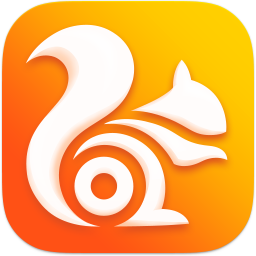 UC浏览器电脑版6.2.4098.3 官方最新版
UC浏览器电脑版6.2.4098.3 官方最新版
 360极速浏览器2023官方版13.5.2036.0 正式版
360极速浏览器2023官方版13.5.2036.0 正式版
 音速浏览器2.1.0.0 官方正式版
音速浏览器2.1.0.0 官方正式版
 360浏览器13.1.6410.0 官方正式版
360浏览器13.1.6410.0 官方正式版
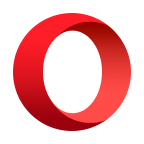 欧朋浏览器12.78.0.2 安卓最新版
欧朋浏览器12.78.0.2 安卓最新版
 香蕉浏览器手机版(淘宝购物报销80%)0.1 官网下载
香蕉浏览器手机版(淘宝购物报销80%)0.1 官网下载
 蚂蚁浏览器手机版268.42 官方最新版【抢票神器】
蚂蚁浏览器手机版268.42 官方最新版【抢票神器】
 搜狗手机浏览器iPhone版3.3.10 官方越狱版
搜狗手机浏览器iPhone版3.3.10 官方越狱版
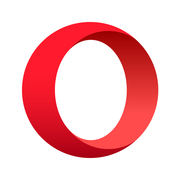 欧朋浏览器ios版12.0.5官方苹果版
欧朋浏览器ios版12.0.5官方苹果版
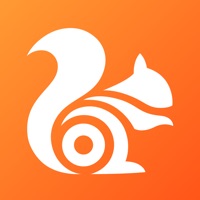 UC浏览器HD版13.8.4.1696 官方最新版
UC浏览器HD版13.8.4.1696 官方最新版
 UC浏览器iPhone版16.0.2.2155 官方免费版
UC浏览器iPhone版16.0.2.2155 官方免费版
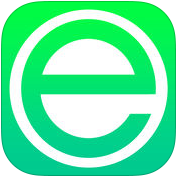 浏览器(安全无广告浏览器)1.0 苹果最新版
浏览器(安全无广告浏览器)1.0 苹果最新版
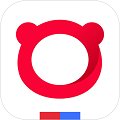 百度浏览器iPhone版5.7.0官网最新版
百度浏览器iPhone版5.7.0官网最新版
 猎豹浏览器iPhone版4.68.0官方最新版
猎豹浏览器iPhone版4.68.0官方最新版
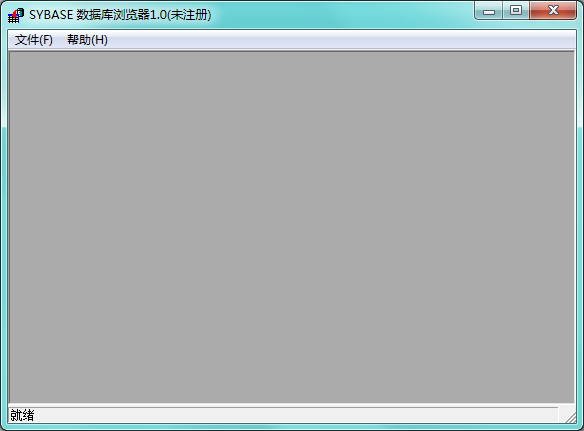
 Adobe InDesign 2023中文版v18.0 免费版
Adobe InDesign 2023中文版v18.0 免费版
 Adobe InCopy 2023中文版v18.0 免费版
Adobe InCopy 2023中文版v18.0 免费版
 QOwnNotes(开源Markdown笔记本)22.7.6 绿色版
QOwnNotes(开源Markdown笔记本)22.7.6 绿色版
 福昕高级pdf编辑器绿色版12.0.1 精简版
福昕高级pdf编辑器绿色版12.0.1 精简版
 文件时间修改器绿色版1.5.4 免费版
文件时间修改器绿色版1.5.4 免费版
 ePub电子书编辑器2.7.1 免费版
ePub电子书编辑器2.7.1 免费版
 icecream pdf editor破解版2.62 绿色中文版
icecream pdf editor破解版2.62 绿色中文版
 福昕高级PDF编辑器破解版(Foxit PhantomPDF)10.1.8.37795 免费版
福昕高级PDF编辑器破解版(Foxit PhantomPDF)10.1.8.37795 免费版
 福昕高级PDF编辑器专业版12.0.0.12394 永久授权版
福昕高级PDF编辑器专业版12.0.0.12394 永久授权版
 Adobe Bridge CS4绿色版免费版
Adobe Bridge CS4绿色版免费版
 Adobe Bridge CC 2017官方版7.0.0.93 免费版
Adobe Bridge CC 2017官方版7.0.0.93 免费版
 Adobe Bridge CS3免费版2.0 中文版
Adobe Bridge CS3免费版2.0 中文版
 Adobe Bridge CS5绿色版4.0 中文版
Adobe Bridge CS5绿色版4.0 中文版
 Adobe Bridge CS6绿色版5.0 免费版
Adobe Bridge CS6绿色版5.0 免费版
 Adobe Bridge 2018破解版8.0.0.262 免费版
Adobe Bridge 2018破解版8.0.0.262 免费版
 Adobe Bridge 2019中文免费版9.0.0.204 破解版
Adobe Bridge 2019中文免费版9.0.0.204 破解版
 Adobe Bridge 2022中文破解版12.0.2.252 免费版
Adobe Bridge 2022中文破解版12.0.2.252 免费版
 Adobe InCopy 2022中文破解版17.2.0.020 免费版
Adobe InCopy 2022中文破解版17.2.0.020 免费版
 Adobe InDesign 2022中文破解版17.2.1.105 免费版
Adobe InDesign 2022中文破解版17.2.1.105 免费版
 Adobe InCopy CS6中文版8.0 破解版
Adobe InCopy CS6中文版8.0 破解版
 Adobe InCopy CC中文版9.0 免费版
Adobe InCopy CC中文版9.0 免费版
 腾讯文档电脑版3.0.5 官方版
腾讯文档电脑版3.0.5 官方版
 Swrite互链文档0.3.9官方版
Swrite互链文档0.3.9官方版
 小黑记事本软件2.0.4.6 官方版
小黑记事本软件2.0.4.6 官方版
 大师笔记电脑版0.7.0.73129727最新版
大师笔记电脑版0.7.0.73129727最新版
 睿信数盾共享文件管理系统3.1.10.0官方版
睿信数盾共享文件管理系统3.1.10.0官方版
 易迅云盘文件管理系统5.5.3.3 官方版【64位】
易迅云盘文件管理系统5.5.3.3 官方版【64位】
 Just Manager文件管理器0.1.54 中文版
Just Manager文件管理器0.1.54 中文版
 TeamDoc文档管理系统2.1.40 免费版
TeamDoc文档管理系统2.1.40 免费版
 PDF猫分割合并软件1.2.0.3最新官方版
PDF猫分割合并软件1.2.0.3最新官方版
 ePUBee电子书库管理器2.0.7.1023 官方版
ePUBee电子书库管理器2.0.7.1023 官方版




 Adobe InDesign 2021简体中文版16.0 破解版
Adobe InDesign 2021简体中文版16.0 破解版 文件比较工具(Beyond Compare)4.4.3 绿色中
文件比较工具(Beyond Compare)4.4.3 绿色中 Adobe InDesign 2020破解版15.0 直装版
Adobe InDesign 2020破解版15.0 直装版 重复文件查找删除工具(DoubleKiller)1.6.2.
重复文件查找删除工具(DoubleKiller)1.6.2.